Il contient les principales commandes de traitement d'une solution de radiosité.
Interface
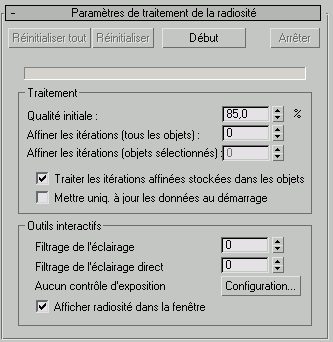
- Réinitialiser tout
- Lorsque vous cliquez sur Début, une copie de la scène 3ds Max est chargée dans le moteur de radiosité. Cliquez sur Réinitialiser tout pour effacer toute la géométrie du moteur.
- Réinitialiser
- Efface les niveaux d'éclairage du moteur de radiosité, sans effacer la géométrie.
- Début
- Démarre le traitement de la radiosité. Une fois que la solution de radiosité a atteint le pourcentage spécifié par le paramètre Qualité initiale, ce bouton devient le bouton Poursuivre.
Si vous cliquez sur Arrêter avant d'atteindre le pourcentage défini par le paramètre Qualité initiale, le fait de cliquer sur le bouton Poursuivre aura pour effet de relancer le traitement de la radiosité jusqu'à ce que le pourcentage soit atteint ou que vous cliquiez de nouveau sur Poursuivre. Vous pouvez cliquer plusieurs fois de suite sur les boutons Arrêter et Poursuivre.
De plus, vous pouvez calculer la radiosité jusqu'à une valeur de Qualité initiale inférieure à 100 pour cent, puis augmenter ultérieurement la valeur du paramètre Qualité initiale et reprendre la résolution de la radiosité.
Dans tous les cas, le bouton Poursuivre vous permet de gagner du temps en vous évitant de devoir régénérer intégralement la solution de radiosité.
Une fois que le pourcentage défini par le paramètre Qualité initiale a été atteint, le bouton Poursuivre n'a plus d'effet.
- Arrêt
- Arrête le traitement de la radiosité. Le bouton Démarrer devient alors le bouton Poursuivre. Vous pouvez, par la suite, cliquer sur le bouton Poursuivre pour reprendre le traitement de la radiosité, comme décrit dans la section précédente sur le bouton Démarrer.
Raccourci clavier : Echap
Zone Traitement
Les options de cette zone définissent le comportement des deux premières étapes de la solution de radiosité, Qualité initiale et Affiner.
- Qualité initiale
- Définit le pourcentage de qualité auquel arrêter l'étape Qualité initiale, jusqu'à 100 %. Par exemple, si vous indiquez 80 %, vous obtiendrez une solution de radiosité précise à 80 % dans la distribution d'énergie. Un objectif de 80 à 85 % est généralement suffisant pour de bons résultats.
Durant l'étape Qualité initiale, le moteur de radiosité fait rebondir des rayons autour de la scène et distribue de l'énergie sur les surfaces. Entre chaque itération, le moteur mesure la quantité de variance (bruit entre les surfaces) calculée.
L'essentiel de la luminosité de la scène est distribuée dans les premières itérations. La contribution à la luminosité moyenne de la scène diminue de manière logarithmique entre les itérations. Après les premières itérations, la luminosité de la scène augmente peu, mais les itérations suivantes réduisent la variance dans la scène.
Remarque : le terme " qualité " fait référence à la précision de la distribution d'énergie et non à la qualité visuelle de la solution. Même à un pourcentage de Qualité initiale élevé, la scène peut encore montrer une variance importante. Cette variance est résolue par les étapes suivantes de la solution.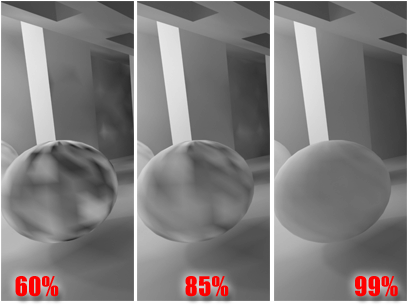
Augmentation de la valeur de pourcentage de Qualité initiale.
.L'augmentation de la qualité n'augmente pas beaucoup la luminosité moyenne de la scène, mais diminue la variance entre les différentes surfaces de la scène, telles que les faces de la sphère.
- Affiner les itérations (tous les objets)
- Définit le nombre d'itérations Affiner à effectuer pour la scène dans son ensemble. L'étape Affiner les itérations augmente la qualité du traitement de la radiosité sur tous les objets de la scène. Regroupe l'énergie de chaque face afin de réduire la variance entre les faces en utilisant un autre processus que l'étape Qualité initiale. Cette étape n'augmente pas la luminosité de la scène, mais améliore la qualité visuelle de la solution et réduit de manière significative la variance entre les surfaces. Si vous n'obtenez pas un résultat acceptable après avoir traité un certain nombre d'itérations Affiner, vous pouvez augmenter la valeur et poursuivre le traitement. Conseil : si vous envisagez d'utiliser le regroupement au moment du rendu, il n'est généralement pas nécessaire d'exécuter l'étape Affiner pour obtenir des rendus finaux de bonne qualité.Remarque : Une fois que 3ds Max traite l'étape Affiner les itérations, l'étape Qualité initiale est désactivée et vous ne pouvez pas la modifier tant que vous ne cliquez pas sur Réinitialiser ou Réinitialiser tout.
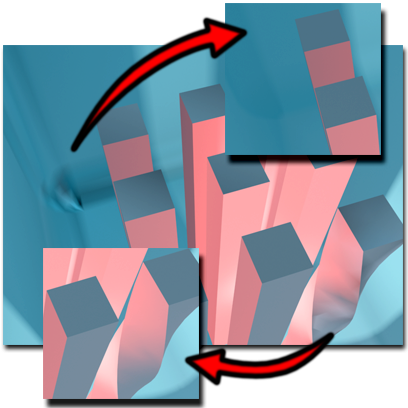
Grande image sans itérations comportant des zones d'illumination irrégulière.
.Images insérées : après un certain nombre d'itérations, les zones irrégulières ont été corrigées.
- Affiner les itérations (objets sélectionnés)
- Définit le nombre d'itérations Affiner à exécuter pour les objets sélectionnés, à l'aide de la même méthode qu'Affiner les itérations (tous les objets). Effectuez une sélection d'objets, puis définissez le nombre d'itérations requises. L'affinement d'objets sélectionnés à la place de l'ensemble de la scène peut raccourcir considérablement le traitement. Cette option s'avère particulièrement utile pour les objets comportant un grand nombre de petites surfaces et montrant une variance élevée, comme des grilles, des chaises ou des murs fortement subdivisés. Remarque : Une fois que 3ds Max traite l'étape Affiner les itérations, l'étape Qualité initiale est désactivée et vous ne pouvez pas la modifier tant que vous ne cliquez pas sur Réinitialiser ou Réinitialiser tout.
- Traiter les itérations affinées stockées dans les objets
- Chaque objet possède une propriété de radiosité appelée Affiner les itérations. Chaque fois que vous affinez une sélection d'objets, le nombre d'étapes stockées avec ces objets est incrémenté.
Lorsque vous réinitialisez la solution de radiosité puis la redémarrez, les étapes de chaque objet sont affinées automatiquement, pourvu que cette bascule soit activée. Ceci est utile lorsque vous créez des animations, quand la radiosité doit être traitée à chaque image et que le même niveau de qualité entre les images doit être conservé.
- Mettre uniqu. à jour les données au démarrage
- Lorsque cette option est activée, le moteur de radiosité doit être réinitialisé, puis recalculé, si la solution est invalidée. Dans ce cas, le libellé du bouton Démarrer est remplacé par le libellé Mettre à jour et démarrer. Lorsque vous appuyez sur ce bouton, la solution de radiosité est réinitialisée et le calcul recommence à zéro.
Lorsque cette option est désactivée, la solution de radiosité n'a pas besoin d'être réinitialisée si elle est invalidée. Vous pouvez poursuivre le traitement de la scène avec la solution invalidée.
Remarque : la solution de radiosité est invalidée chaque fois qu'un objet ou une lumière est ajouté, supprimé, déplacé ou modifié de quelque façon que ce soit.
Zone Outils interactifs
Les options de cette zone vous aident à ajuster l'affichage de la solution de radiosité dans la fenêtre et la sortie rendue. Ces contrôles prennent effet immédiatement sur une solution de radiosité existante et n'exigent aucun traitement supplémentaire pour que vous puissiez visualiser leurs effets.
- Filtrage de l'éclairage indirect
- Réduit la quantité de bruit entre les éléments de surface, en calculant la moyenne des niveaux d'éclairage indirect avec les éléments environnants. Une valeur de 3 ou 4 est généralement suffisante. Si vous utilisez une valeur trop élevée, vous risquez de perdre des détails de la scène. L'option Filtrage de l'éclairage indirect étant interactive, vous pouvez facilement évaluer le résultat et l'ajuster si nécessaire.
- Filtrage de l'éclairage direct
- Réduit la quantité de bruit entre les éléments de surface, en calculant la moyenne des niveaux d'éclairage direct avec les éléments environnants. Une valeur de 3 ou 4 est généralement suffisante. Si vous utilisez une valeur trop élevée, vous risquez de perdre des détails de la scène. L'option Filtrage de l'éclairage direct étant interactive, vous pouvez facilement évaluer le résultat et l'ajuster si nécessaire. Remarque : le Filtrage de l'éclairage direct ne fonctionne pas si vous avez activé l'option Utiliser lumières directes. Si vous n'utilisez pas cette option, tous les types d'éclairages sont considérés comme éclairage indirect.
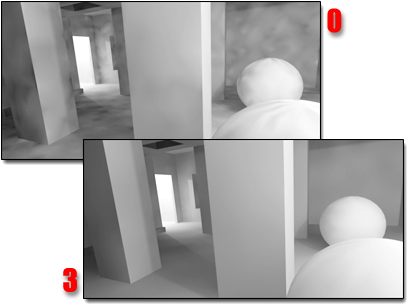
Pour une solution de qualité 65 %, l'augmentation de la valeur du filtrage de l'éclairage indirect de 0 à 3 crée une lumière diffuse plus homogène. Les résultats sont comparables à une solution de qualité beaucoup plus élevée.
- Aucun contrôle d'exposition sélectionné
- Affiche le nom du contrôle d'exposition courant.
(Quand vous changez le contrôle d'exposition en choisissant Menu Rendu
 Environnement, l'affichage du nom dans la boîte de dialogue Radiosité est mis à jour automatiquement.)
Environnement, l'affichage du nom dans la boîte de dialogue Radiosité est mis à jour automatiquement.) - Configurationcliquez sur ce bouton pour afficher le groupe de fonctions Environnement qui vous permet d'accéder au panneau déroulant Contrôle d'exposition dans lequel vous pouvez sélectionner le contrôle d'exposition et définir ses paramètres.
- Afficher radiosité dans la fenêtre
- Active ou désactive l'affichage dans les fenêtres entre la radiosité et l'ombrage 3ds Max standard. Il est conseillé de désactiver l'ombrage de radiosité pour augmenter les performances d'affichage.